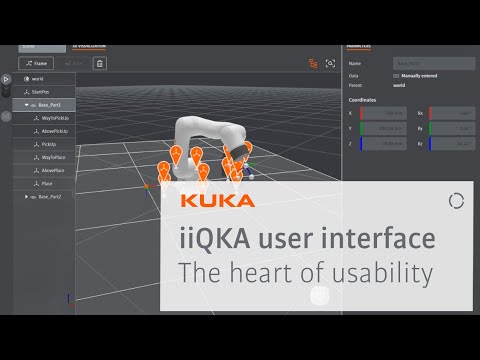Windows Vista memperkenalkan kami ke utilitas Reliabilitas dan Kinerja Monitor untuk membantu melacak kerusakan perangkat keras dan perangkat lunak. Sekarang ini merupakan utilitas yang berdiri sendiri di Windows 7 dan kita akan melihat cara mengakses dan menggunakannya.
Keandalan dan Monitor Kinerja di Vista
Di Vista, Monitor Keandalan adalah bagian dari utilitas Keandalan dan Monitor Kinerja. Sekarang ini merupakan utilitas terpisah di Windows 7 dan terletak di tempat yang berbeda di OS.

Keandalan Monitor di Windows 7
Untuk mengakses Monitor Keandalan di Windows 7, buka Pusat Aksi dari ikon di Area Notifikasi atau dari Panel Kontrol.

Di bawah opsi Perawatan klik Lihat riwayat keandalan.


Itu Keandalan Monitor terbuka dan Anda dapat mulai memeriksa di mana dan kapan kesalahan perangkat keras atau perangkat lunak terjadi.

Pada grafik Anda akan melihat ikon untuk peringatan dan kegagalan berdasarkan skala dari 1 hingga 10 (1 paling tidak stabil dan 10 paling stabil). Klik pada tanggal di mana kesalahan terjadi sehingga Anda dapat melihat detailnya.






Anda juga dapat mengklik Periksa solusi untuk semua masalah.